- Vehicles & accessories
- Motor vehicle electronics
- Car navigation systems
- Alpine Electronics
- X800D-U
- Manuel du propriétaire
5.3.6 Réglages Guidage Visuel. Alpine Electronics X800D-U, X800D, INE-W987D, X800D-S906, X800D-V447, X800D-, X800D-V
Ajouter à Mes manuels91 Des pages
publicité
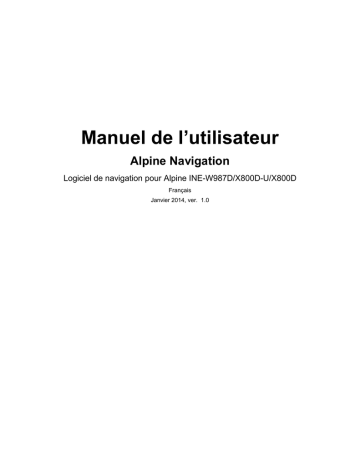
Affichez ou supprimez les repères en 3D, les représentations 3D en bloc ou artistiques d'objets proéminents ou célèbres.
Affichez ou supprimez les modèles 3D de villes, les représentations 3D en bloc ou artistiques de toutes les données de bâtiment contenant la taille et la position réelles du bâtiment sur la carte.
Activez/désactivez l'enregistrement automatique des journaux de trajet, à avoir l'enregistrement de la séquence des positions que vos trajets traversent.
Sélectionnez quels lieux indiquer sur la carte pendant la navigation. Un nombre trop élevé de Lieux rendent la carte très pleine ; il est donc souhaitable de garder aussi peu de lieux sur la carte que possible. Pour cela, vous avez la possibilité d'enregistrer différentes visibilités de lieux. Vous avez les possibilités suivantes :
Touchez la case à cocher pour afficher ou masquer la catégorie de lieu.
Touchez le nom de la Catégorie de lieu pour ouvrir la liste de ses souscatégories.
Touchez pour enregistrer la visibilité du lieu actuel ou pour en charger une enregistrée auparavant. Vous pouvez également revenir ici aux réglages de visibilité par défaut.
5.3.6 Réglages Guidage Visuel
Réglez la façon dont le logiciel vous aide à naviguer avec différentes sortes d'informations liées à l'itinéraire sur l'écran Carte.
Les champs de données dans le coin de l'écran Carte peuvent être personnalisés.
Touchez ce bouton et sélectionnez les valeurs que vous voulez voir. Les valeurs peuvent différer lorsque vous parcourez un itinéraire ou lorsque vous voyagez simplement sans une destination précise. Vous pouvez sélectionner des données générales de trajet comme votre vitesse actuelle ou l'altitude, ou les données de l'itinéraire associées à votre destination finale ou à l'étape suivante sur votre itinéraire.
Vous pouvez avoir besoin d'une station-service ou d'un restaurant pendant votre trajet. Cette fonction affiche un nouveau bouton sur la carte quand vous conduisez sur les autoroutes. Touchez ce bouton pour ouvrir un panneau avec le détail des quelques sorties ou stations-services suivantes. Touchez l'une d'elles pour l'afficher sur la carte et ajoutez-la comme étape à votre itinéraire, le cas échéant.
Sélectionner des types de service affichés pour l'autoroute existe. Choisissez parmi les catégories de POI.
85
Chaque fois que des informations adéquates sont disponibles, des informations de voies similaires aux véritables voies sur les panneaux routiers au-dessus de la route s'affichent sur le haut de la carte. Vous pouvez activer ou désactiver cette fonction.
Si vous vous approchez d'une sortie d'autoroute ou d'un carrefour complexe et que des informations nécessaires existent, la carte est remplacée par une vue 3D du carrefour. Vous pouvez activer cette fonction ou laisser la carte s'afficher pour tout l'itinéraire.
Lorsque vous entrez dans les tunnels, les routes de surface et les bâtiments peuvent distraire votre attention. Cette fonction affiche une image générique d'un tunnel plutôt que celle d'une carte. Une vue d'ensemble descendante du tunnel et la distance restante sont également affichées.
Activez la barre de progression de l'itinéraire pour voir l'itinéraire devant vous en ligne droite sur le côté droit de la carte. bleu arrow représente votre position actuelle et se déplace vers le haut tandis que vous voyagez. Les étapes et les
événements trafic s'affichent également sur la ligne.
Lorsque vous ralentissez pendant la conduite sur l'autoroute, il est possible que vous vous trouviez dans un embouteillage, Alpine Navigation vous propose donc un détour en utilisant la sortie suivante. Le message indique la distance qui vous sépare de la sortie et la différence entre la distance et le temps estimé par rapport
à l'itinéraire initial. Vous pouvez choisir parmi les options suivantes :
Touchez Ignorer ou il vous suffit simplement d'ignorer le message si vous voulez conserver l'itinéraire initial.
Touchez Aperçu pour avoir une vue d'ensemble de l'itinéraire initial et du détour avant de prendre une décision. Vous pouvez accepter le détour tel que proposé ou augmenter le segment d'autoroute contourné avant de l'accepter.
Revenez sur la nouvelle direction suggérée et l'itinéraire sera automatiquement recalculé.
De la même manière que la possibilité évoquée ci-dessus, d'autres itinéraires peuvent être suggérés pendant la conduite sur des routes normales. Alpine
Navigation sélectionne un virage différent à l'intersection suivante et vous propose un itinéraire différent pour la section suivante de l'itinéraire.
Vos options sont semblables à celles ci-dessus mais vous ne pouvez pas modifier le détour proposé.
Il se peut que vous ayez du mal à trouver une place de parking une fois arrivé en zone urbaine. À l'approche de votre destination, Alpine Navigation peut vous proposer des parkings par catégorie proches de votre destination. Touchez le bouton « P » pour ouvrir la carte descendante contenant la destination et les parkings proposés. Sélectionnez-en un et modifiez l'itinéraire en conséquence.
86
publicité
Manuels associés
publicité
Sommaire
- 6 1 Avertissements et informations de sécurité
- 7 2 Prise en main
- 8 2.1 Boutons et autres commandes de l'écran
- 12 2.1.1 Utilisation des claviers
- 13 2.1.2 Hors pression unique d'écran
- 13 2.2 Écran Carte
- 13 2.2.1 Naviguer sur la carte
- 15 2.2.2 Marqueurs de position
- 15 2.2.2.1 Marqueur de véhicule et route verrouillée
- 16 2.2.2.2 Position sélectionnée sur la carte (curseur) et objet sélectionné sur la carte
- 16 2.2.3 Objets de la carte
- 16 2.2.3.1 Rues et routes
- 16 2.2.3.2 Présentation du virage et Prochaine rue
- 18 2.2.3.3 Informations sur les voies et les panneaux
- 18 2.2.3.4 Vue carrefour
- 19 2.2.3.5 Services de sortie d'autoroute
- 19 2.2.3.6 Types d'objet 3D
- 20 2.2.3.7 Éléments de l'itinéraire actif
- 20 2.2.3.8 Événements trafic
- 21 2.2.4 Utiliser la carte
- 23 2.2.5 Menu Rapide
- 25 2.2.6 Vérifier les détails de votre position actuelle (Afficher ma position)
- 26 2.3 Menu de Navigation
- 28 3 Navigation route
- 28 3.1 Sélection de la destination d'un itinéraire
- 28 3.1.1 Saisir une adresse ou la partie d'une adresse
- 29 3.1.1.1 Saisir une adresse
- 31 3.1.1.2 Saisir le milieu de la rue comme destination
- 33 3.1.1.3 Sélection d'une intersection comme destination
- 34 3.1.1.4 Sélection d'un centre-ville comme destination
- 36 3.1.1.5 Saisir une adresse avec un code postal
- 38 3.1.1.6 Astuces pour entrer rapidement les adresses
- 38 3.1.2 Sélectionner la destination à partir des Lieux d'intérêt
- 39 3.1.2.1 Recherche rapide pour un lieu d'intérêt
- 40 3.1.2.2 Rechercher un lieu d'intérêt à l'aide de catégories prédéfinies
- 42 3.1.2.3 Rechercher un lieu par catégorie
- 44 3.1.2.4 Rechercher un lieu par son nom
- 47 3.1.2.5 Sélectionner une assistance à proximité depuis l’option « Afficher ma position
- 49 3.1.3 Utilisation de la recherche de formulaire libre
- 50 3.1.4 Sélection d'un emplacement sur la carte comme destination
- 51 3.1.5 Sélection de la destination à partir de votre carnet d'adresses
- 51 3.1.6 Sélectionner une destination récente à partir de l'historique
- 52 3.1.7 Saisir les coordonnées de la destination
- 53 3.1.8 Naviguer vers un lieu enregistré dans une image
- 54 3.1.9 Créer un itinéraire à partir de la liste de destinations (Créer itinéraire)
- 55 3.2 Visualisation de l'intégralité de l'itinéraire sur la carte
- 57 3.4 Modifier l'itinéraire
- 57 destination finale
- 57 3.4.2 Déterminer un nouveau point de départ de l'itinéraire
- 59 3.4.3 Éditer la liste des destinations (Modifier itinéraire)
- 59 3.4.4 Supprimer l'itinéraire actif
- 61 3.4.5 Vérification des autres itinéraires
- 62 3.4.6 Modifier le véhicule utilisé dans la planification d'itinéraire
- 62 3.4.7 Modifier les types de routes utilisés dans la planification d'itinéraire
- 63 3.5 Enregistrer un lieu comme entrée dans carnet d'adresses
- 64 3.6 Enregistrer un lieu comme point d'alerte
- 65 3.7 Éditer un point d'alerte
- 66 3.8 Visualisation de la simulation de l'itinéraire
- 68 4 Navigation tout terrain
- 68 4.1 Sélection de la destination de l'itinéraire
- 68 4.2 Navigation en mode hors route
- 69 5 Guide de référence
- 69 5.1 Concepts
- 69 5.1.1 Zoom intelligent
- 69 5.1.2 Calcul d'un itinéraire et nouveau calcul
- 71 5.1.3 Calcul de l'itinéraire vert
- 72 5.1.4 Avertissements de limite de vitesse
- 72 5.1.5 Informations sur la circulation dans la planification d'itinéraire
- 72 5.1.5.1 Circulation historique
- 72 5.1.5.2 Informations sur la circulation en temps réel (TMC)
- 74 5.2 Menu Informations
- 76 5.3 Menu Réglages
- 77 5.3.1 Sons et Avertissements
- 79 5.3.2 Personnaliser le menu Rapide
- 79 5.3.3 Paramètres de trafic
- 80 5.3.4 Paramétrage de l'itinéraire
- 84 5.3.5 Paramètres de la carte
- 85 5.3.6 Réglages Guidage Visuel
- 87 5.3.7 Paramètres régionaux
- 87 5.3.8 Réglages du Moniteur Trajet
- 88 5.4 Moniteur Trajet
- 89 6 Glossaire
- 91 7 Note sur le droit d'auteur